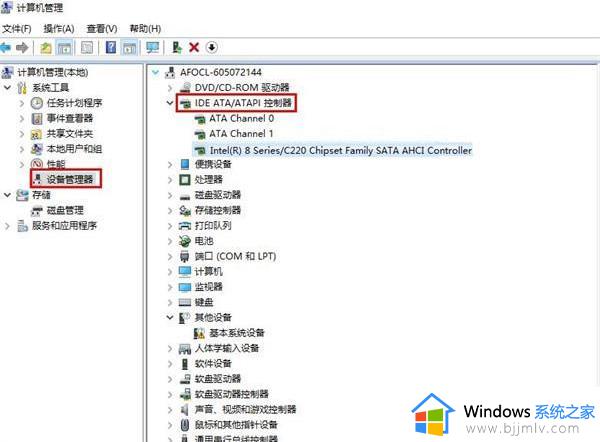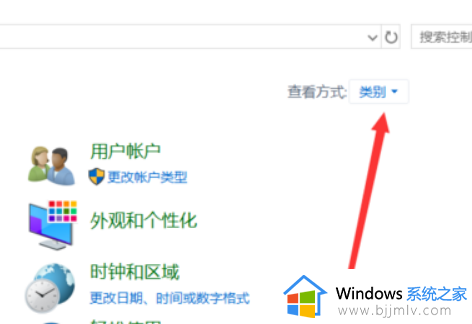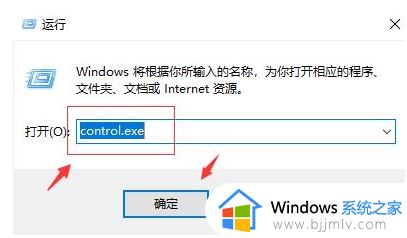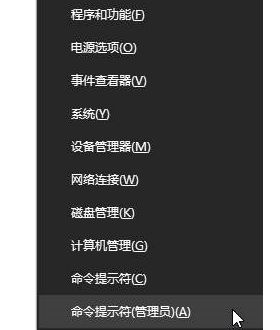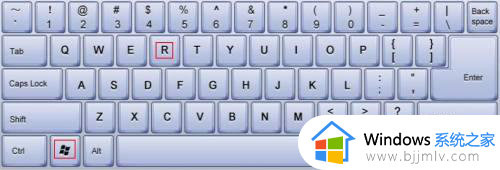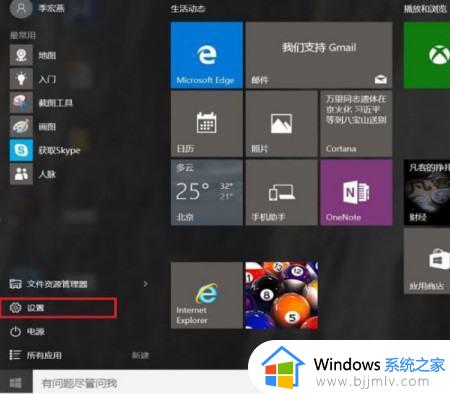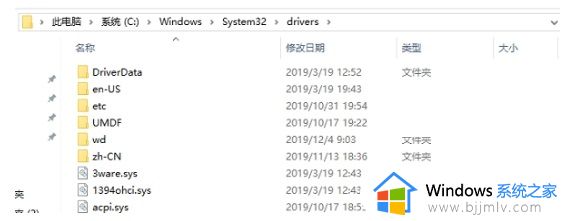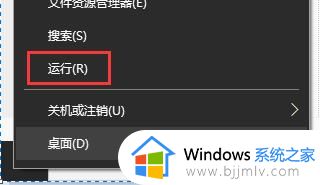win10终止代码pfn_list_corrupt蓝屏错误提示修复方法
在运行win10系统的过程中,我们难免也会遇到一些不正当的操作而导致电脑出现蓝屏故障的情况,其中有些用户在启动win10电脑时就出现过蓝屏错误终止代码pfn_list_corrupt的提示,也无法正常进入系统桌面,对于这种情况小编就来教大家win10终止代码pfn_list_corrupt蓝屏错误提示修复方法。
具体方法如下:
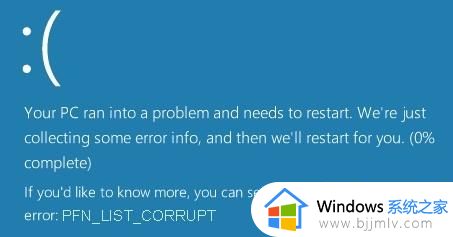
我首先告诉您,当您收到BSOD错误时,不得中断与计算机的电源连接。但是,如果从0%到100%创建转储需要超过5-10分钟,您应该通过按住电源键10秒或直到CPU指示灯熄灭来强行关闭计算机。
完成后,我们现在将跳转到解决方案。
PFN_LIST_CORRUPT停止错误
1、使用蓝屏故障排除程序
为方便起见,Microsoft已在Windows 10的“设置”应用中直接为您的特定问题提供了蓝屏疑难解答。
在“设置”页面中,您需要在“查找”下选择“蓝屏”并修复其他问题。应用建议的修复程序,然后关闭故障排除程序。
2、扫描系统是否有损坏的系统文件
接下来,您可以尝试使用系统文件检查器扫描系统中的错误。
为此,您必须从命令提示符运行“sfc / scannow”。
3、扫描硬盘是否有错误
运行ChkDsk。在提升的命令提示符下,您可以运行以下命令来检查和修复C驱动器上的磁盘错误:
chkdsk c: /f /r
4、更新设备驱动程序
您可以更新您的驱动程序,看看是否有助于您。如果没有,那么您可以访问制造商的网站,搜索驱动程序并下载并安装它。
如果在更新驱动程序后出现错误,可能需要回滚驱动程序并查看是否有帮助。
5、尝试禁用OneDrive
由于OneDrive是后台的罪魁祸首,因此可能会遇到此问题。
因此,首先,您必须在Windows启动时禁用OneDrive。为此,打开任务管理器。
为此,您可以按CTRL + Shift + Esc或右键单击任务栏并单击任务管理器。现在,单击“任务管理器”窗口左下角的“更多详细信息”。
现在,导航到标记为“启动”的选项卡。选择Microsoft OneDrive,然后单击“禁用”。
如果您使用的是Win10 Pro或Win10 Enterprise,则可以采取一些其他措施来确保永久禁用OneDrive;
1)首先按WINKEY + R按钮组合以启动Run框并输入gpedit.msc然后最后按Enter键;
2)现在,导航到组策略编辑器中的以下路径-Local Computer Policy > Computer Configuration > Administrative Templates > Windows Components > OneDrive;
3)双击名为“阻止使用OneDrive进行文件存储”的配置列表以打开配置页。
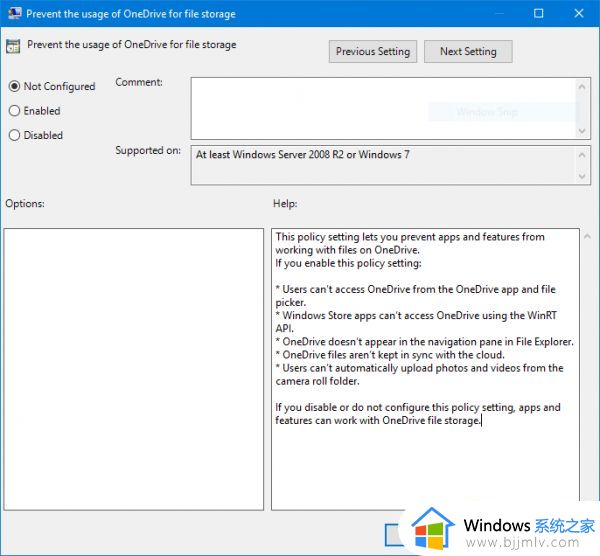
该页面的描述如下:
通过此策略设置,您可以阻止应用和功能处理OneDrive上的文件。
如果启用此策略设置:
*用户无法从OneDrive应用程序和文件选择器访问OneDrive。
* Windows应用商店应用无法使用WinRT API访问OneDrive。
* OneDrive未显示在文件资源管理器的导航窗格中。
* OneDrive文件不与云保持同步。
*用户无法自动上传相机胶卷文件夹中的照片和视频。
如果禁用或未配置此策略设置,则应用程序和功能可以与OneDrive文件存储配合使用。
现在,选择Enabled单选按钮。 然后单击Apply,然后单击OK。
以上就是有关win10终止代码pfn_list_corrupt蓝屏错误提示修复方法了,有遇到相同问题的用户可参考本文中介绍的步骤来进行修复,希望能够对大家有所帮助。